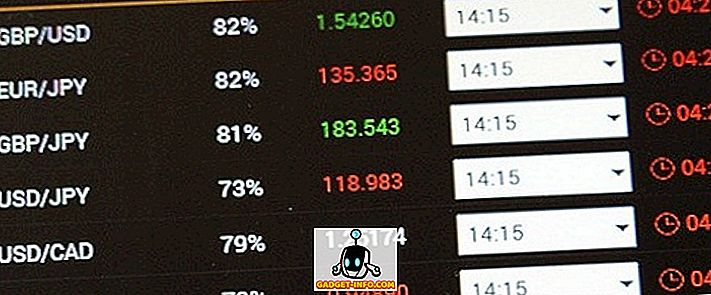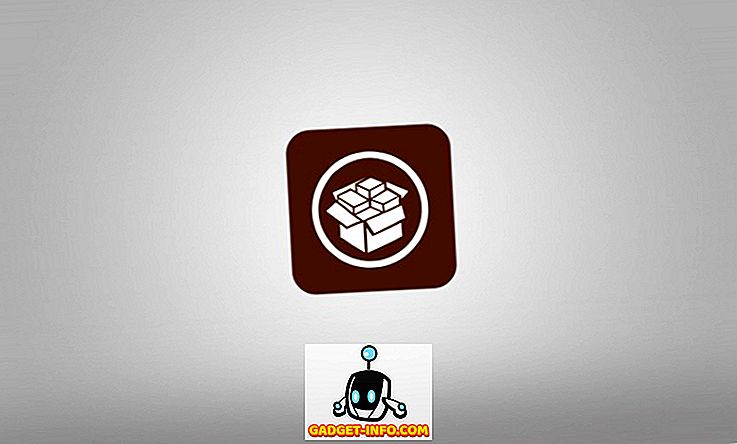Nếu bạn cần biết tên máy tính Ubuntu của mình, bài đăng này chỉ cho bạn một số cách để tìm thấy nó. Chúng tôi cũng sẽ chỉ cho bạn cách dễ dàng thay đổi tên máy chủ của bạn. Trong Ubuntu 17.x, có một tên thiết bị và tên máy chủ, có vẻ khác nhau. Tên thiết bị hiển thị trong GUI và tên máy chủ hiển thị trong Terminal. Tôi sẽ chỉ cho bạn cách thay đổi cả hai.
Tìm tên máy chủ Ubuntu
Tên máy chủ của bạn có thể được tìm thấy ở một số nơi. Nơi đầu tiên chúng ta sẽ nhìn là cửa sổ Terminal. Để mở cửa sổ Terminal, chọn Phụ kiện | Thiết bị đầu cuối từ menu Ứng dụng . Trong các phiên bản mới hơn của Ubuntu, như Ubuntu 17.x, bạn cần nhấp vào Hoạt động và sau đó nhập vào thiết bị đầu cuối .

Tên máy chủ của bạn sẽ hiển thị sau tên người dùng của bạn và biểu tượng tên @ @ trong thanh tiêu đề của cửa sổ Terminal. Trong trường hợp của chúng tôi, tên máy chủ của chúng tôi là Real ubfox-virtual . Hiện tại, nó cũng hiển thị trong lời nhắc.

Nó có vẻ dư thừa, vì tên máy chủ đã hiển thị trong thanh tiêu đề và lời nhắc, nhưng bạn cũng có thể nhập lệnh sau để xem tên máy chủ.
$ tên máy chủ
Thay đổi tên máy chủ Ubuntu
Có một tệp tên máy chủ trong thư mục / etc có chứa tên máy chủ của bạn. Trước đây, đó là cách duy nhất để thay đổi tên máy chủ. May mắn thay, có một cách khác dễ dàng hơn. Cách dễ nhất để thay đổi tên máy chủ Ubuntu của bạn là chỉ cần vào Cài đặt .
Tùy thuộc vào phiên bản của bạn, đó là biểu tượng bánh răng ở phía trên bên phải màn hình hoặc biểu tượng bánh răng trong dock mới. Nếu biểu tượng bánh răng ở góc trên bên phải, nhấp vào Giới thiệu về Máy tính này .

Nếu bạn phải mở Cài đặt, hãy cuộn xuống đến nơi có thông báo Chi tiết và nhấp vào đó.

Khi bạn nhấp vào Chi tiết, nó sẽ tự động đưa bạn đến màn hình Giới thiệu. Bạn sẽ thấy một hộp văn bản có thể chỉnh sửa được gọi là Tên thiết bị . Chỉ cần nhập tên máy chủ mới bạn muốn và nhấn Enter .
Điều đáng chú ý là phương pháp này sẽ thay đổi tên máy chủ vĩnh viễn, nghĩa là bạn có thể khởi động lại và tên mới sẽ vẫn còn.
Chỉnh sửa tập tin tên máy chủ và máy chủ
Một cách khác để thay đổi tên máy chủ là mở cửa sổ Terminal và gõ lệnh sau:
tên máy chủ sudo tên mới
Điều này sẽ thay đổi tên máy chủ, nhưng nó sẽ quay trở lại bất cứ thứ gì có trong tệp / etc / hostname sau khi khởi động lại. Nếu bạn cần thay đổi nó vĩnh viễn, bạn có thể chỉnh sửa tệp tên máy chủ mà tôi đã nói trước đó. Để làm điều đó, mở terminal và gõ lệnh sau:
sudo vi / etc / tên máy chủ

Các tập tin nên không có gì ngoài tên máy chủ trong dòng đầu tiên. Trong vi, bạn có thể vào chế độ Chèn bằng cách nhấn chữ i. Để xóa các ký tự, bạn nhấn phím x. Bạn cũng có thể nhấn chữ a để chuyển sang chế độ Nối . Lưu ý rằng để xóa các chữ cái bằng x, trước tiên bạn phải nhấn ESC để thoát khỏi chế độ Chèn hoặc Nối.
Khi bạn thay đổi tên ở đó, bạn cũng cần thay đổi nó ở một vị trí khác. Sử dụng lệnh sau:
sudo vi / etc / host
Thay đổi dòng thứ hai bắt đầu bằng 127.0.0.1.

Khi bạn thay đổi nó ở cả hai vị trí này, bạn có thể khởi động lại và tên mới sẽ vẫn còn. Điều đáng chú ý là tên thiết bị trong Cài đặt sẽ vẫn hiển thị một cái gì đó khác. Vì vậy, dường như có một sự khác biệt giữa tên thiết bị và tên máy chủ. Tôi không chắc sự khác biệt là gì và tại sao nó không cập nhật trong trang Giới thiệu, nhưng đó là cách nó hoạt động với tôi. Thưởng thức!